最新整理WinXP系统开机后自动重启的解决方法
xp系统经常性不断重启怎么解决
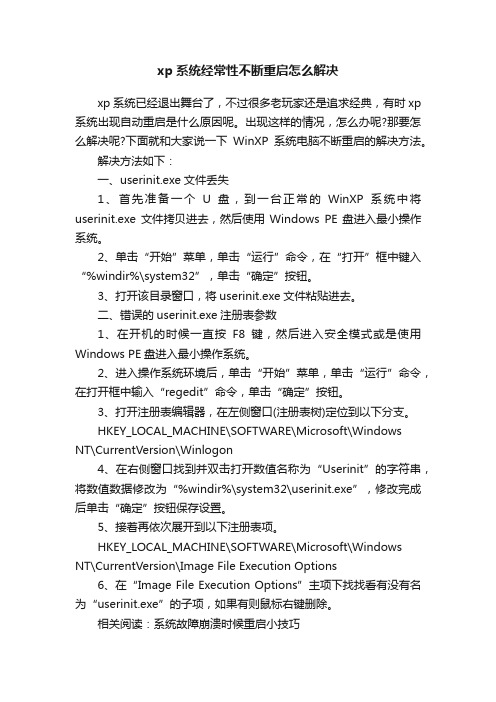
xp系统经常性不断重启怎么解决xp系统已经退出舞台了,不过很多老玩家还是追求经典,有时xp 系统出现自动重启是什么原因呢。
出现这样的情况,怎么办呢?那要怎么解决呢?下面就和大家说一下WinXP系统电脑不断重启的解决方法。
解决方法如下:一、userinit.exe文件丢失1、首先准备一个U盘,到一台正常的WinXP系统中将userinit.exe文件拷贝进去,然后使用Windows PE盘进入最小操作系统。
2、单击“开始”菜单,单击“运行”命令,在“打开”框中键入“%windir%\system32”,单击“确定”按钮。
3、打开该目录窗口,将userinit.exe文件粘贴进去。
二、错误的userinit.exe注册表参数1、在开机的时候一直按F8键,然后进入安全模式或是使用Windows PE盘进入最小操作系统。
2、进入操作系统环境后,单击“开始”菜单,单击“运行”命令,在打开框中输入“regedit”命令,单击“确定”按钮。
3、打开注册表编辑器,在左侧窗口(注册表树)定位到以下分支。
HKEY_LOCAL_MACHINE\SOFTWARE\Microsoft\WindowsNT\CurrentVersion\Winlogon4、在右侧窗口找到并双击打开数值名称为“Userinit”的字符串,将数值数据修改为“%windir%\system32\userinit.exe”,修改完成后单击“确定”按钮保存设置。
5、接着再依次展开到以下注册表项。
HKEY_LOCAL_MACHINE\SOFTWARE\Microsoft\WindowsNT\CurrentVersion\Image File Execution Options6、在“Image File Execution Options”主项下找找看有没有名为“userinit.exe”的子项,如果有则鼠标右键删除。
相关阅读:系统故障崩溃时候重启小技巧情况一、系统死机时自动重启单击“开始→运行”,键入“REGEDIT”并回车,打开注册表编辑器,找到并展开[HKEY_LOCAL_MACHINESystemCurrentControlSetCrashControl ]分支,在右侧窗口中找到“AutoReboot”(如果没有,我们可以新建一个)键,将其值修改为“1”。
如何解决计算机自动重启的问题
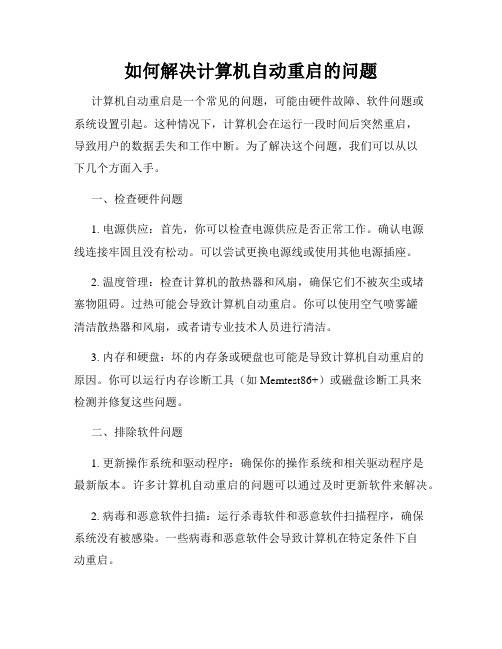
如何解决计算机自动重启的问题计算机自动重启是一个常见的问题,可能由硬件故障、软件问题或系统设置引起。
这种情况下,计算机会在运行一段时间后突然重启,导致用户的数据丢失和工作中断。
为了解决这个问题,我们可以从以下几个方面入手。
一、检查硬件问题1. 电源供应:首先,你可以检查电源供应是否正常工作。
确认电源线连接牢固且没有松动。
可以尝试更换电源线或使用其他电源插座。
2. 温度管理:检查计算机的散热器和风扇,确保它们不被灰尘或堵塞物阻碍。
过热可能会导致计算机自动重启。
你可以使用空气喷雾罐清洁散热器和风扇,或者请专业技术人员进行清洁。
3. 内存和硬盘:坏的内存条或硬盘也可能是导致计算机自动重启的原因。
你可以运行内存诊断工具(如Memtest86+)或磁盘诊断工具来检测并修复这些问题。
二、排除软件问题1. 更新操作系统和驱动程序:确保你的操作系统和相关驱动程序是最新版本。
许多计算机自动重启的问题可以通过及时更新软件来解决。
2. 病毒和恶意软件扫描:运行杀毒软件和恶意软件扫描程序,确保系统没有被感染。
一些病毒和恶意软件会导致计算机在特定条件下自动重启。
3. 程序冲突:检查最近安装的软件是否与系统或其他程序发生冲突。
尝试卸载或禁用这些软件,观察问题是否解决。
三、调整系统设置1. 关闭自动重启选项:在某些情况下,计算机在出现错误或崩溃时会自动重启。
你可以通过以下步骤禁用自动重启选项:- 打开“控制面板”。
- 选择“系统和安全”。
- 选择“系统”。
- 在左侧导航栏中选择“高级系统设置”。
- 在“启动和恢复”部分,点击“设置”按钮。
- 取消选中“自动重新启动”复选框。
- 点击“确定”保存更改。
2. 调整电源选项:检查电源选项设置,确保计算机不会在一段时间内自动进入休眠或待机状态。
在“控制面板”中找到“电源选项”进行相应设置。
以上是解决计算机自动重启问题的一些建议。
如果问题仍然存在,你可能需要寻求技术支持,向专业人员咨询或检查硬件设备。
电脑频繁重启如何解决电脑自动重启问题
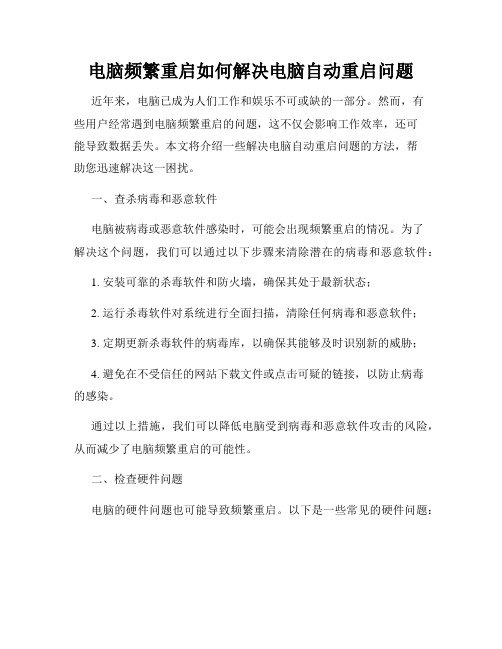
电脑频繁重启如何解决电脑自动重启问题近年来,电脑已成为人们工作和娱乐不可或缺的一部分。
然而,有些用户经常遇到电脑频繁重启的问题,这不仅会影响工作效率,还可能导致数据丢失。
本文将介绍一些解决电脑自动重启问题的方法,帮助您迅速解决这一困扰。
一、查杀病毒和恶意软件电脑被病毒或恶意软件感染时,可能会出现频繁重启的情况。
为了解决这个问题,我们可以通过以下步骤来清除潜在的病毒和恶意软件:1. 安装可靠的杀毒软件和防火墙,确保其处于最新状态;2. 运行杀毒软件对系统进行全面扫描,清除任何病毒和恶意软件;3. 定期更新杀毒软件的病毒库,以确保其能够及时识别新的威胁;4. 避免在不受信任的网站下载文件或点击可疑的链接,以防止病毒的感染。
通过以上措施,我们可以降低电脑受到病毒和恶意软件攻击的风险,从而减少了电脑频繁重启的可能性。
二、检查硬件问题电脑的硬件问题也可能导致频繁重启。
以下是一些常见的硬件问题:1. 散热问题:电脑长时间运行会导致温度上升,如果散热系统不好,电脑可能会自动关闭以防止过热。
在这种情况下,我们可以清理电脑内部的灰尘,确保散热系统正常工作。
2. 电源问题:不稳定的电源会导致电脑频繁重启。
我们可以尝试更换稳定的电源,并确保电源插座连接良好。
3. 内存问题:损坏的内存也可能导致电脑自动重启。
我们可以通过更换内存条或者重新安装内存来解决这个问题。
通过检查和修复硬件问题,我们可以排除电脑自动重启的原因,保证电脑的正常运行。
三、系统更新和驱动程序更新操作系统和驱动程序的过时可能导致电脑频繁重启。
为了解决这个问题,我们可以执行以下步骤:1. 检查操作系统是否有可用的更新,如果有,请下载并安装最新的操作系统更新;2. 更新显卡、声卡和其他重要硬件的驱动程序,确保驱动程序与操作系统兼容;3. 定期检查Windows Update,并确保系统中的所有驱动程序和程序都是最新版本。
通过更新操作系统和驱动程序,我们可以修复可能导致电脑频繁重启的问题,提升系统的稳定性。
如何解决电脑系统重启问题

如何解决电脑系统重启问题电脑系统重启问题是使用电脑时经常遇到的一种烦恼。
当我们在进行工作、娱乐或学习时,突然遭遇电脑重启,会让人感到沮丧和困惑。
为了有效解决这个问题,以下是一些建议和方法供大家参考。
一、更新操作系统及驱动程序更新操作系统及驱动程序是解决电脑系统重启问题的首要步骤。
操作系统和驱动程序的更新通常能够修复已知的错误和漏洞,从而提高系统的稳定性。
在电脑设置中,我们可以选择自动或手动更新操作系统及驱动程序。
自动更新可以保持系统的最新状态,而手动更新则需要定期检查官方网站或相关软件的更新,然后按照提示进行下载和安装。
二、清理病毒及恶意软件电脑系统重启问题可能与病毒和恶意软件感染有关。
为了保证系统的安全和稳定,我们需要使用专业的杀毒软件对电脑进行全盘扫描,并清除发现的病毒和恶意软件。
在日常使用电脑时,我们还应该避免点击来历不明的链接和下载未知的软件,提高安全意识,减少病毒和恶意软件的侵害。
三、优化软件和服务不少电脑系统重启问题是由于过多的后台软件和服务导致的。
我们可以通过优化软件和服务来减少系统资源的占用,从而提高系统的稳定性。
在任务管理器中,我们可以结束不需要的后台软件和服务,或者通过系统设置中的“启动”选项禁止这些软件和服务的自动运行。
此外,定期清理系统垃圾文件和无用的注册表项也是优化系统的一种方式。
四、散热问题的处理电脑系统重启问题可能与散热不良有关。
当电脑长时间运行或者进行大量计算任务时,电脑内部可能会产生过多的热量。
如果散热不良,系统会自动重启以防止硬件过热。
为了解决这个问题,我们可以清洁电脑内部的灰尘,确保散热器和风扇正常运转。
另外,可以尝试使用散热垫或风扇来加强散热效果,从而降低电脑系统重启的概率。
五、硬件设备的检查和更换如果经过以上的操作仍然无法解决电脑系统重启问题,那么可能是硬件设备出现故障。
我们可以检查硬件设备的连接是否稳定,确保插头和接口没有松动。
如果发现损坏的硬件设备,可以考虑更换新的硬件来解决问题。
五种方法解决电脑系统崩溃重启问题

五种方法解决电脑系统崩溃重启问题电脑系统崩溃重启问题一直以来都是困扰许多用户的难题。
当我们在电脑上进行工作、娱乐或学习时,突然出现系统崩溃并自动重启的情况,不仅会导致数据丢失,还会影响我们的效率和心情。
为了解决这一问题,本文将介绍五种方法,帮助您有效应对电脑系统崩溃重启问题。
一、检查硬件问题电脑系统崩溃重启可能是由于硬件故障引起的。
首先,您可以检查电脑的内存条是否插紧,如果松动可能会导致系统不稳定。
此外,还可以检查硬盘连接是否良好,以及电脑的散热系统是否正常运行。
如果发现硬件故障,建议您咨询专业人士进行修复或更换。
二、更新驱动程序过时或不兼容的驱动程序可能会导致电脑系统崩溃重启。
您可以通过以下步骤更新驱动程序:1. 打开设备管理器(在Windows系统中,可以通过右键点击“此电脑”或“我的电脑”,选择“属性”,然后点击“设备管理器”来打开)。
2. 找到需要更新的设备,并右键点击,选择“更新驱动程序软件”。
3. 在弹出的窗口中,选择自动搜索更新的驱动程序,或手动下载并安装最新的驱动程序。
三、清理系统垃圾系统垃圾堆积过多可能会导致电脑系统崩溃重启。
为了解决这个问题,您可以进行系统垃圾清理。
在Windows系统中,可以按下Win + R键,输入“cleanmgr”命令,然后选择需要清理的磁盘,并点击“确定”。
系统将自动清理垃圾文件,提高系统运行效率。
四、检查病毒和恶意软件电脑系统感染病毒或恶意软件也可能导致系统崩溃重启。
为了解决这个问题,建议您定期使用安全软件进行全盘扫描,并及时更新病毒库。
如果发现病毒或恶意软件,应及时清除并修复受损的系统文件。
五、重新安装操作系统如果以上方法都无法解决电脑系统崩溃重启问题,您可以考虑重新安装操作系统。
在重新安装操作系统之前,务必备份重要的数据,以免丢失。
重新安装操作系统可以清除系统中的错误和冲突,使系统恢复正常运行。
综上所述,电脑系统崩溃重启问题可以通过检查硬件问题、更新驱动程序、清理系统垃圾、检查病毒和恶意软件以及重新安装操作系统等五种方法来解决。
如何修复电脑自动重启的问题
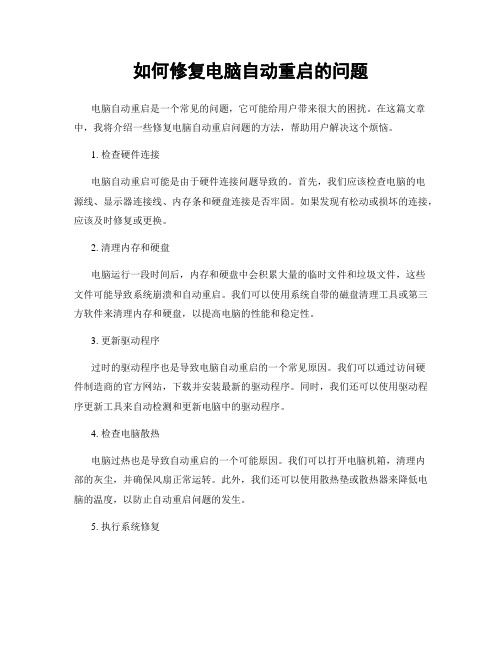
如何修复电脑自动重启的问题电脑自动重启是一个常见的问题,它可能给用户带来很大的困扰。
在这篇文章中,我将介绍一些修复电脑自动重启问题的方法,帮助用户解决这个烦恼。
1. 检查硬件连接电脑自动重启可能是由于硬件连接问题导致的。
首先,我们应该检查电脑的电源线、显示器连接线、内存条和硬盘连接是否牢固。
如果发现有松动或损坏的连接,应该及时修复或更换。
2. 清理内存和硬盘电脑运行一段时间后,内存和硬盘中会积累大量的临时文件和垃圾文件,这些文件可能导致系统崩溃和自动重启。
我们可以使用系统自带的磁盘清理工具或第三方软件来清理内存和硬盘,以提高电脑的性能和稳定性。
3. 更新驱动程序过时的驱动程序也是导致电脑自动重启的一个常见原因。
我们可以通过访问硬件制造商的官方网站,下载并安装最新的驱动程序。
同时,我们还可以使用驱动程序更新工具来自动检测和更新电脑中的驱动程序。
4. 检查电脑散热电脑过热也是导致自动重启的一个可能原因。
我们可以打开电脑机箱,清理内部的灰尘,并确保风扇正常运转。
此外,我们还可以使用散热垫或散热器来降低电脑的温度,以防止自动重启问题的发生。
5. 执行系统修复如果上述方法都无法解决电脑自动重启的问题,我们可以尝试执行系统修复。
对于Windows系统,我们可以使用系统自带的修复工具,如系统还原、系统文件检查器等。
对于Mac系统,我们可以使用启动磁盘工具进行修复。
总结:修复电脑自动重启问题需要综合考虑硬件和软件因素。
我们可以从检查硬件连接、清理内存和硬盘、更新驱动程序、检查电脑散热和执行系统修复等方面入手。
希望本文提供的方法能够帮助用户解决电脑自动重启的问题,提升电脑的稳定性和性能。
注意:以上方法仅供参考,请根据具体情况选择适合自己的修复方法,并在操作前备份重要数据,以免造成数据丢失。
电脑进去系统后自动重启的解决方法

电脑进去系统后自动重启的解决方法电脑进去系统后自动重启的解决方法软件问题1.病毒,升级杀毒软件,进安全模式下杀毒。
2.系统文件损坏,覆盖安装或重装系统。
3.启动项问题,开始--运行--msconfig 除了ctfmon外其余的全部去掉。
硬件问题1.机箱电源功率不足,引起自动重启,更换高质量大功率的`电源。
或者进安全模式,如果关机后不再重启,继续检查系统原因,如果关机后一样重启,更换电源试试。
2.内存问题,内存热稳定性不良也会导致系统重启,建议更换内存。
3.CPU的温度过高或者缓存损坏,CPU温度过高常常会引起保护性自动重启,原因是由于机箱、CPU散热不良,CPU风扇转速低,风扇和散热器积尘太多。
CPU内部的一、二级缓存损坏,运行大型程序或者游戏时九会重启或者死机,或更换CPU排除。
4.AGP显卡、PCI卡(网卡、猫)引起的自动重启,5.并口、串口、USB接口接入有故障或不兼容的外部设备时自动重启,如果你的电脑上接有USB设备,先拔掉再试试。
6.不排除中毒的可能,建议升级杀毒软件进安全模式下杀毒看看。
7.电压不稳定也会导致重启,,建议加稳压器(不是UPS)。
另外电脑和空调、冰箱等大功耗电器共用一个插线板的话,在这些电器启动的时候,供给电脑的电压就会受到很大的影响,往往就表现为系统重启。
8.把供电线的零线直接接地(不走电度表的零线),导致自动重启,原因是从地线引入干扰信号。
9.附加电脑关机后自动重启的解决方法:右击“我的电脑”,选择“属性”项。
在打开的系统属性窗口中选择“高级系统设置”项进入。
在打开的“系统属性”窗口中,切换至“高级”选择卡,然后点击“系统和故障恢复设置”按钮。
在打开的窗口中取消勾选“自动重启启动”项并按确认即可。
如何解决电脑自动重启的问题
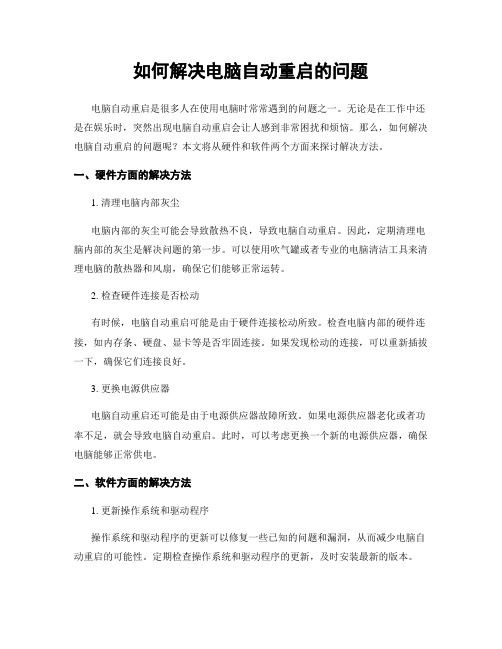
如何解决电脑自动重启的问题电脑自动重启是很多人在使用电脑时常常遇到的问题之一。
无论是在工作中还是在娱乐时,突然出现电脑自动重启会让人感到非常困扰和烦恼。
那么,如何解决电脑自动重启的问题呢?本文将从硬件和软件两个方面来探讨解决方法。
一、硬件方面的解决方法1. 清理电脑内部灰尘电脑内部的灰尘可能会导致散热不良,导致电脑自动重启。
因此,定期清理电脑内部的灰尘是解决问题的第一步。
可以使用吹气罐或者专业的电脑清洁工具来清理电脑的散热器和风扇,确保它们能够正常运转。
2. 检查硬件连接是否松动有时候,电脑自动重启可能是由于硬件连接松动所致。
检查电脑内部的硬件连接,如内存条、硬盘、显卡等是否牢固连接。
如果发现松动的连接,可以重新插拔一下,确保它们连接良好。
3. 更换电源供应器电脑自动重启还可能是由于电源供应器故障所致。
如果电源供应器老化或者功率不足,就会导致电脑自动重启。
此时,可以考虑更换一个新的电源供应器,确保电脑能够正常供电。
二、软件方面的解决方法1. 更新操作系统和驱动程序操作系统和驱动程序的更新可以修复一些已知的问题和漏洞,从而减少电脑自动重启的可能性。
定期检查操作系统和驱动程序的更新,及时安装最新的版本。
2. 检查电脑是否感染病毒电脑感染病毒也可能导致电脑自动重启。
因此,定期使用杀毒软件进行全面扫描,确保电脑没有病毒。
同时,也要注意不要随意下载和安装来历不明的软件,以免引入病毒。
3. 调整电脑的电源管理设置有时候,电脑自动重启可能是由于电源管理设置不当所致。
可以进入控制面板,找到电源选项,调整电脑的休眠和待机设置,确保它们符合个人需求。
4. 检查应用程序的兼容性有些应用程序可能与操作系统或其他软件不兼容,导致电脑自动重启。
在安装新的应用程序之前,最好先查看其兼容性,确保它能够正常运行。
总结起来,解决电脑自动重启问题需要从硬件和软件两个方面来考虑。
在硬件方面,清理电脑内部灰尘、检查硬件连接和更换电源供应器是常见的解决方法。
- 1、下载文档前请自行甄别文档内容的完整性,平台不提供额外的编辑、内容补充、找答案等附加服务。
- 2、"仅部分预览"的文档,不可在线预览部分如存在完整性等问题,可反馈申请退款(可完整预览的文档不适用该条件!)。
- 3、如文档侵犯您的权益,请联系客服反馈,我们会尽快为您处理(人工客服工作时间:9:00-18:30)。
W i n X P系统开机后自动重启的解决方法自动重启故障相信大家都遇到过,原因也有很多,跟系统,硬件或者外界因素都有关。
在启动电脑以后提示选择正常启动W i n d o w s或最后一次正确的配置选项,不管我们是选择那一项或者是不操作,那么几秒钟后也会自动重启再次进入X P画面。
出现这样的情况是怎么
回事呢?这样的问题我们又该怎样去进行解决呢?这里
还是让小编来为大家介绍下W i n X P系统开机后自动重启的解决方法吧!
W i n X P系统开机后自动重启的解决方法如下:
1、在桌面找到我的电脑图标。
2、找到后在我的电脑位置右键。
3、右键后在出现的下拉选项我们选择属性。
4、选择属性后我们即进入到系统属性面板。
5、在系统属性面板,我们点击上方选项中的高级。
6、进入高级选项后,我们点击启动和故障恢复下方的设置。
7、最后,在点击设置弹出来的窗口中,我们将自动重新启动前面方框的取消。
补充:电脑总是自动重启怎么办
1、右击我的电脑,选择属性项。
2、在打开的系统属性窗口中选择高级系统设置项进入。
3、在打开的系统属性窗口中,切换至高级选择卡,然后点击系统和故障恢复设置按钮。
4、在打开的窗口中取消勾选自动重启启动项并按确认即可。
5、当电脑在使用的过程中产生蓝屏时,我们就可以进入系统日志管理器中查看产生系统失败的根源啦。
打开运行对话框,输入命令e v e n t v w r.m s c即可查看日志信息,从中定位系统产生失败的原因。
6、当然,我们也可以通过禁用某些开机项来尝试修复系统。
打开运行对话框,输入命令m s c o n f i g进入系统配置实用程序界面,勾选常规选项卡下的诊断启动选项。
7、还有一种修复计算机蓝屏或重启故障的方法,就是在电脑启动时按F8进入系统故障菜单,从中选择安全模式进入或最后一次正确的配置项进入系统,将及有可能修复系统。
8、当然,如果以上方法均不能解决问题,那么建议
您还是重新安装一下系统,毕竟安装系统所耗费的时间相对修复所用时间要少许多。
一劳永逸之事才是王道。
相关阅读:电脑自动重启方法
方法一:
1、打开控制面板-管理工具-计划任务程序
2、创建基本任务,名称栏目,输入定时重启,下一步;
3、在窗口里,有每天、每周、每月、一次各种选择,这里小诚选择一次,这次执行完就失效,您可以根据自己的情况进行选择哈,点击下一步;
4、设置重启的日期、时间点,下一步;
5、选择启动程序,下一步;
6、在打开页面里,点击浏览,找到
C;\W i n d o w s\S y s t e m32\S h u t d o w n.e x e,点击打开;
7、在添加参数栏目里输入-r(重启),进行下一步
8、点击完成,即可实现自动重启了
方法二:
网上搜索个自动重启关机类软件,这比较多,简单设置一下就可以了。
